
Včasih pri delu na računalniku, uporabniki opazijo, da se je začel upočasniti. Odpiranje "upravitelja opravil", zaznajo to RAM ali procesor obremenitve svchost.exe. Ugotovimo, kaj storiti, če postopek nad obremenitvijo PC RAM na Windows 7.
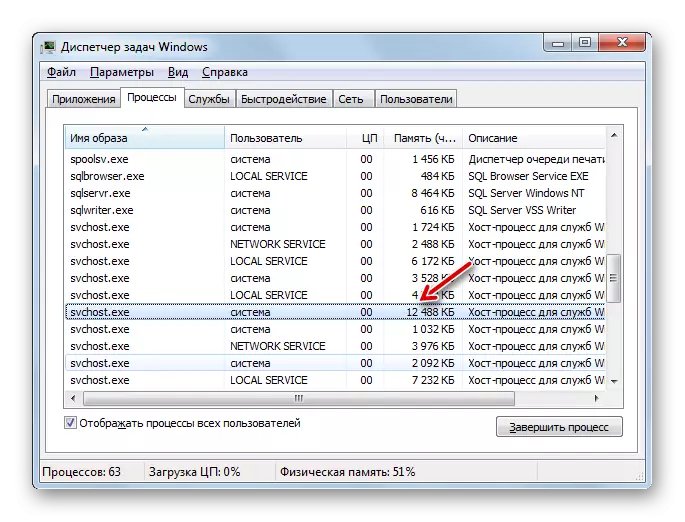
Lekcija:
Odprite »Upravitelj opravil« v sistemu Windows 7
Onemogoči neuporabljene storitve v sistemu Windows
2. način: Onemogoči posodobitev sistema Windows
Na računalnikih z nizkimi močmi, problem z dejstvom, da bo Svchost.exe ladja RAM, je lahko povezana s funkcijo posodobitve. To je zelo pomemben element sistema Windows, ki vam omogoča, da vedno podpirate OS do datuma in vzpenjanja ranljivosti. Ampak, če "Center za posodobitev" začne "jesti" RAM-a skozi Svchost.exe, morate izbrati manjših dveh zlo in deaktiviranja.
- Kliknite »Start« in pojdite na »Nadzorna plošča«.
- Pojdite na razdelek "Sistem in varnost".
- Odprite razdelek »Center Condapt Center ...«.
- Na levi strani okna, ki je odprl okno "Nastavitev parametrov".
- Odpre se nadzor parametrov posodobitve. Kliknite na spustnega seznama "Pomembne posodobitve" in izberite možnost "Ne preverjajte razpoložljivosti ...". Nato odstranite potrditvena polja iz vseh potrditvenih polji v tem oknu in pritisnite OK.
- Posodobitve bodo onemogočene, vendar lahko deaktivirate tudi ustrezno storitev. Če želite to narediti, se premaknite na "Upravitelj storitev" in najdete element centra za posodobitev sistema Windows. Po tem izvedite vse tiste zaustavitvene manipulacije z njim, ki so bili upoštevani pri opisovanju metode 1.
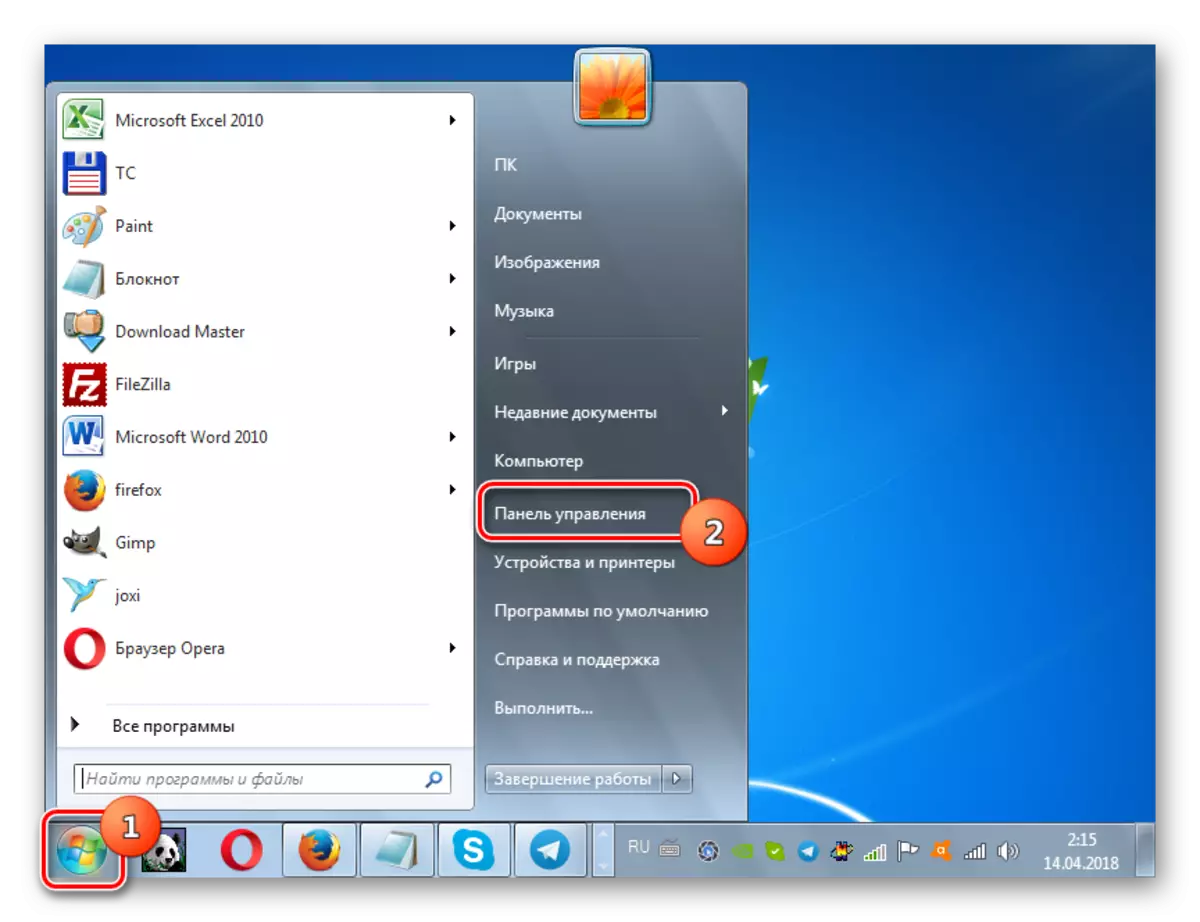
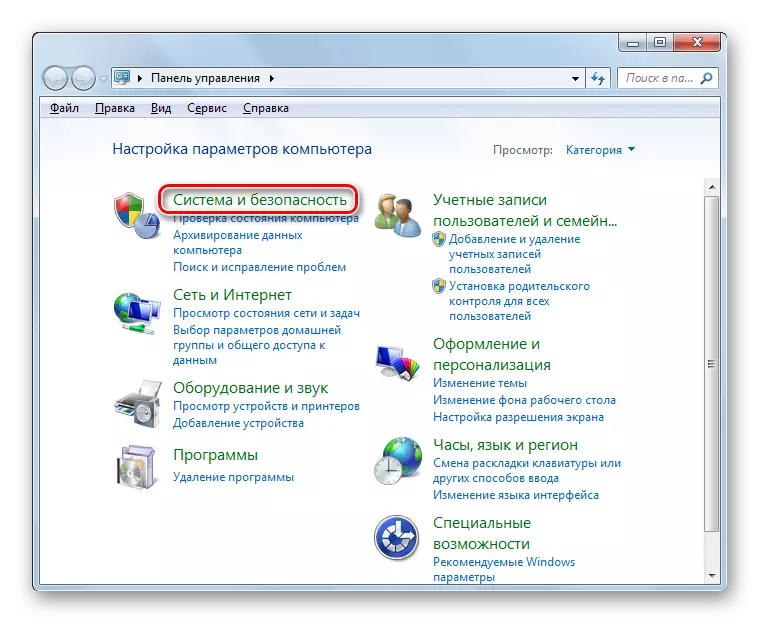
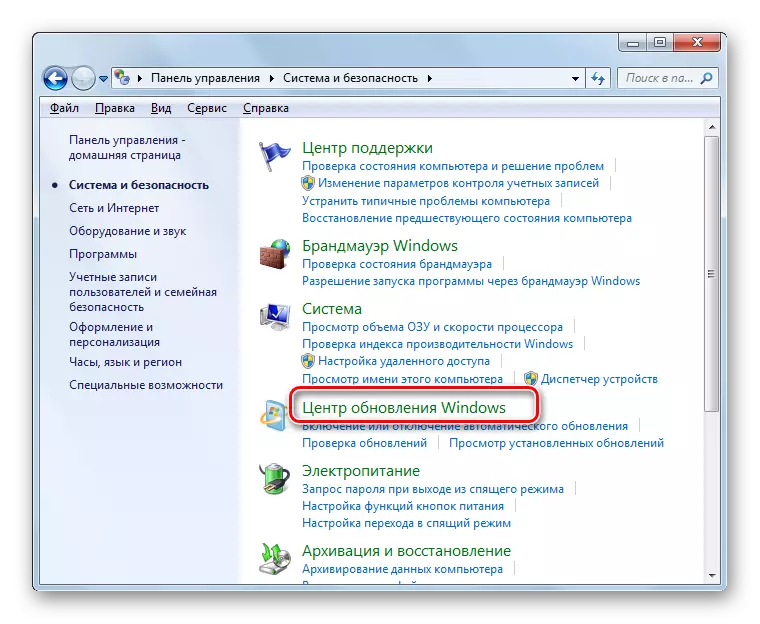
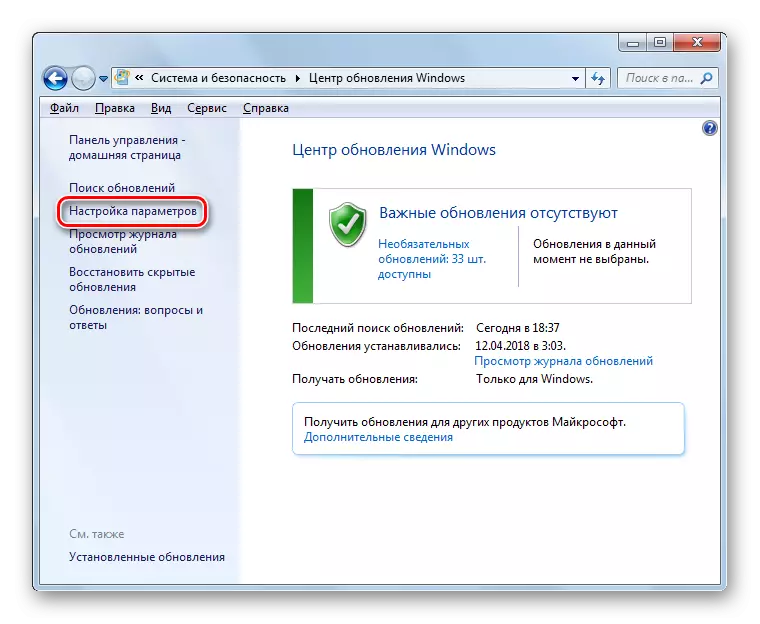


Pomembno je razumeti, da izklopite posodobitev, boste sistem ranljivega. Torej, če moč računalnika ne dovoljuje dela z "Center za posodobitev", poskusite redno izdelati ročno namestitev posodobitev.
Lekcija:
Onemogoči posodobitve za Windows 7
Deaktiviranje posodobitev storitev na Windows 7
Metoda 3: Optimizacija sistema
Pojav problema v študiji lahko povzroči zamašitev sistema ali nepravilno nastavitev. V tem primeru je treba določiti neposreden vzrok in izvršiti enega ali več spodnjih ukrepov za optimizacijo OS.
Eden od dejavnikov, ki povzročajo ta problem, je lahko zamašen sistemski register, v katerem so prisotni nepomembni ali napačni zapisi. V tem primeru je treba očistiti. V ta namen lahko uporabite specializirane pripomočke, kot je Ccleaner.
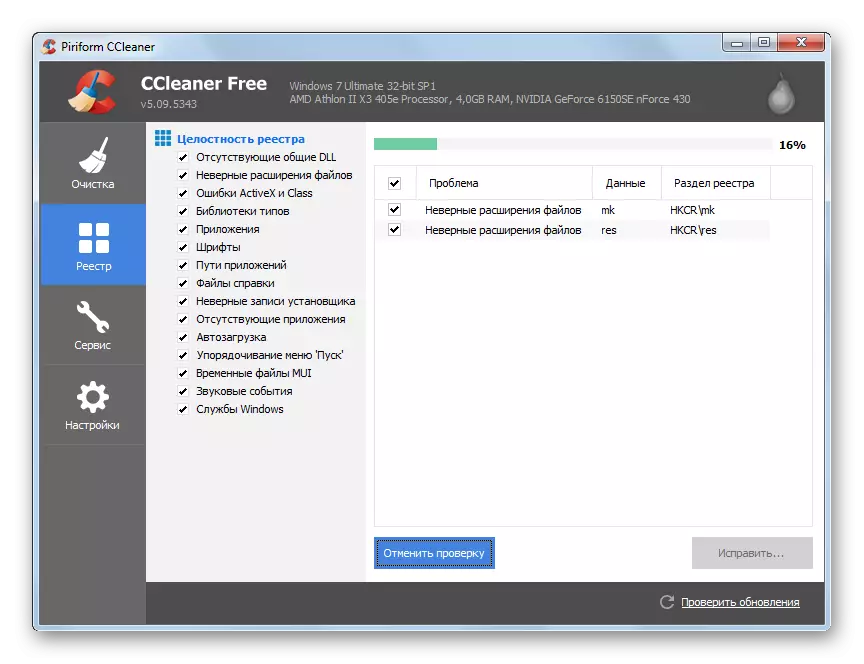
Lekcija: Čiščenje registra z uporabo Ccleaner
Odločite se, da lahko naveden problem pomaga defragmentaciji trdega diska. Ta postopek se lahko izvede tako s pomočjo specializiranih programov in z uporabo vgrajenega sistema Windows Utility.
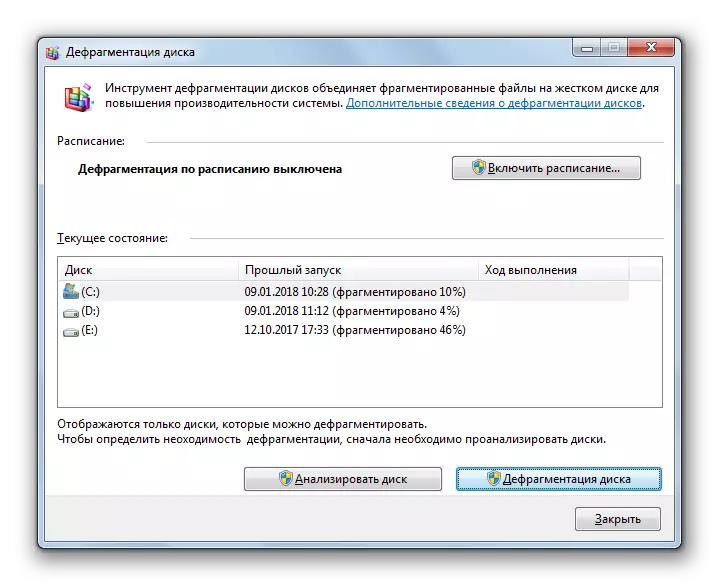
Lekcija: Defragmentacija diska na Windows 7
Metoda 4: Izločanje napak
Na pojav težav, opisanih v tem članku, lahko povzroči različne napake in težave v sistemu. V tem primeru jih je treba poskusiti popraviti.
Možno je okvare v računalniku, ki je privedlo do prekomernega porabe virov procesa SVCHOST.EXE, privedlo do kršitve strukture sistemske datoteke. V tem primeru jih je treba preveriti za integriteto z vgrajenim pripomočkom SFC z naknadno obnovo, če je potrebno. Ta postopek se izvaja prek "ukazne vrstice" z uvedbo ukaza k ji:
SFC / Scannow.
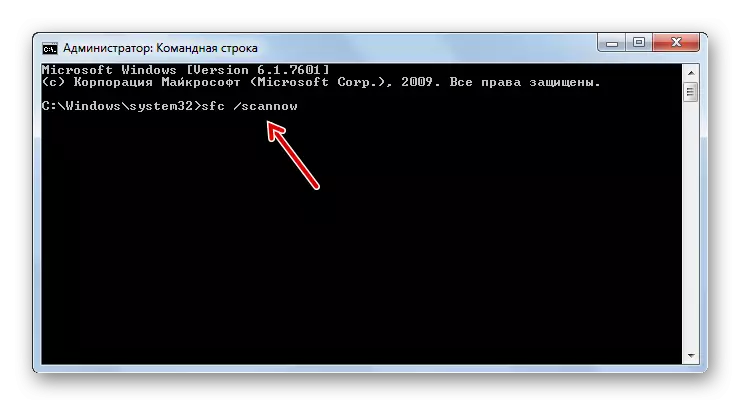
Lekcija: Scan OS za datoteke datotek v sistemu Windows 7
Drug razlog, ki vodi do zgoraj opisanega problema, so napake na trdem disku. Preverjanje sistema za njihovo prisotnost se izvaja tudi skozi "ukazno vrstico", tako da se vklopi iz izraza:
CHKDSK / F.
Če pripomoček, ko skeniranje zazna logične napake, jih bo poskušal popraviti. V primeru odkrivanja fizične poškodbe togega pogona se mora obrniti na poveljnika ali nakup novega trdega diska.
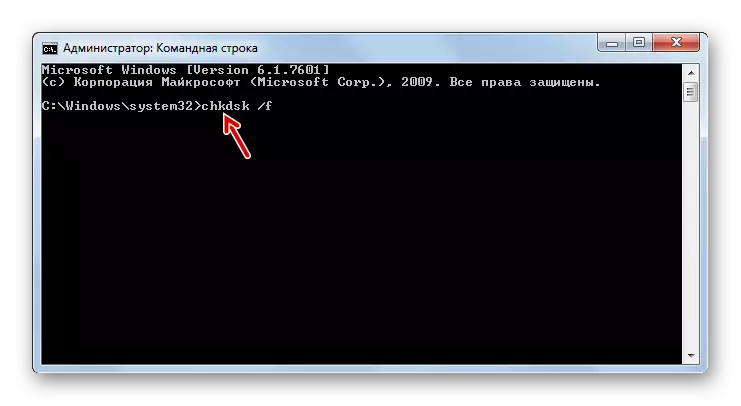
Lekcija: skeniranje winchester za napake v sistemu Windows 7
Metoda 5: Izločanje virusov
Virusi lahko vodijo do nastanka obremenitve na RAM-u preko SVCHOST.EXE. Poleg tega so nekatere od njih prikrita pod izvršljivo datoteko s tem naslovom. Pri sumljivi okužbi je treba nujno narediti ustrezno skeniranje sistema enega od protivirusnih pripomočkov, ki ne zahtevajo namestitve. Na primer, lahko uporabite dr.Web Curet.
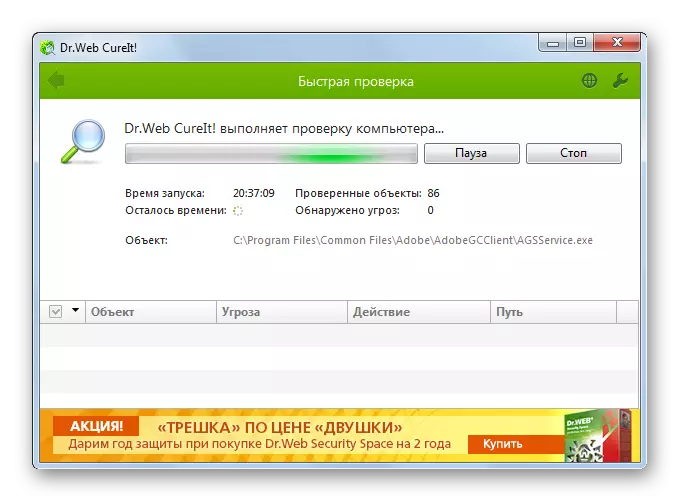
Skeniranje se priporoča z izvajanjem sistema z LiveCD ali LiveUSB. V ta namen lahko uporabljate tudi še en neizgleden računalnik. Ko je zaznan uporabnost virusnih datotek, morate slediti navodilom, ki bodo prikazane v njenem oknu.
Toda na žalost ne morete najti virusa z uporabo protivirusnih pripomočkov. Če s pomočjo postopka skeniranja več protivirusov ne more zaznati zlonamerne kode, vendar imate sum, da je eden od procesov SVCHOST.EXE sprožen z virusom, lahko poskusite ročno nastaviti identiteto izvršljive datoteke in , če je potrebno, ga odstranite.
Kako ugotoviti, pravi svchost.exe ali je ta virus prikrit pod to datoteko? Obstajajo trije znaki opredelitve:
- Uporabnik procesa;
- Lokacija izvršljive datoteke;
- Ime datoteke.
Uporabnik, v imenu katere se postopek izvaja, si lahko ogledate v upravitelju opravil na že znanem zavihku zavihka "procesov". Nasproti ime "Svchost.exe" v stolpcu "Uporabnik" je treba prikazati eno od treh možnosti:
- "Sistem" (sistem);
- Omrežna storitev;
- Lokalne storitve.

Če vidite tam z imenom katerega koli drugega uporabnika, potem veste, da se postopek spremeni.
Lokacija izvršljive datoteke procesa, ki porabi veliko število sistemskih virov, se lahko takoj določi v "upravitelju opravil".
- Če želite to narediti, kliknite nanj s PCM in izberite »Odprite lokacijo za shranjevanje v kontekstnem meniju ...«.
- "Raziskovanje" bo odprlo imenik lokacije datoteke, katerega postopek je bil prikazan v "dispečer". Naslov lahko vidite s klikom na naslovno vrstico okna. Kljub dejstvu, da so procesi SVCHOST.EXE istočasno tečejo več, kar jim ustreza izvršljiva datoteka samo enega in se nahaja na naslednjem načinu:
C: Windows System32
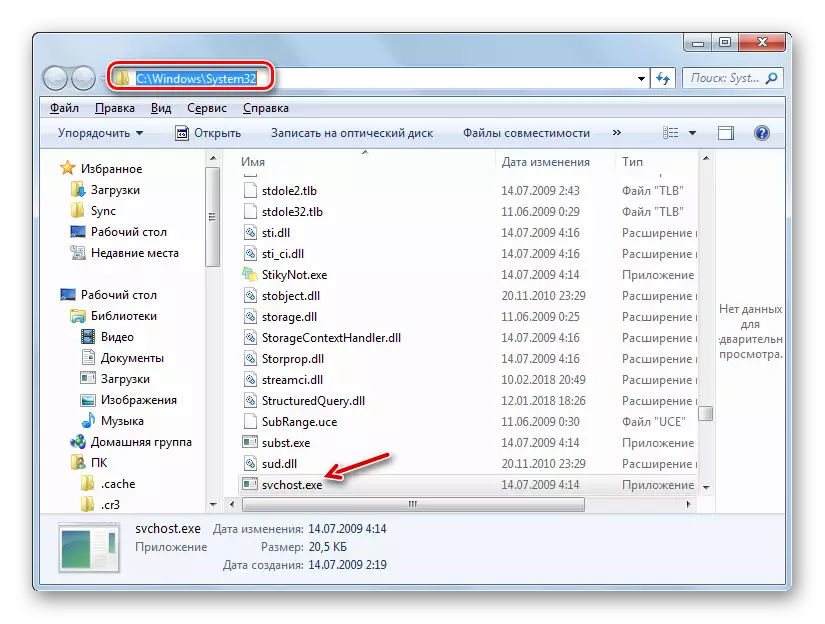
Če je kakršen koli drug način prikazan v naslovni vrstici »Explorer«, potem veste, da je postopek zamenjan z drugo datoteko, ki je najverjetneje virusna.
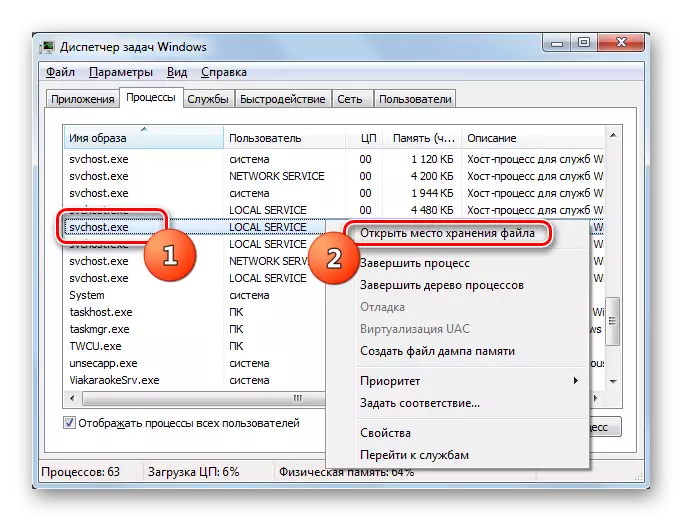
Končno, kot je navedeno zgoraj, morate preveriti ime procesa. To mora biti "svchost.exe" od prvega do zadnjega pisma. Če je ime "Svchoct.exe", "Svchost64.exe" ali katera koli druga, potem ve, da je substitucija.
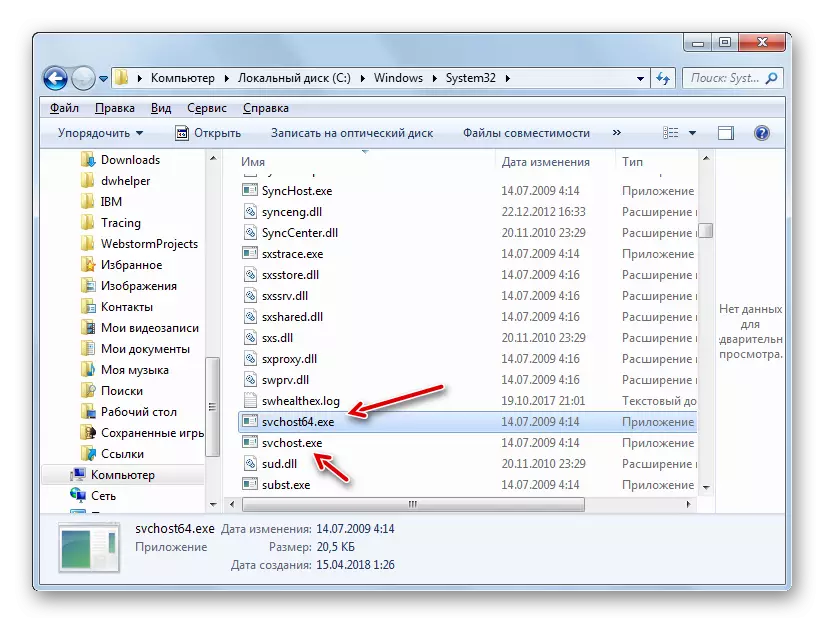
Čeprav včasih za maskiranje, so napadalci bolj zvit. Zamenjajo jih črko "C" ali "O" popolnoma iste simbole s pisanjem, vendar ne latinščino in cirilico. V tem primeru se vizualno ime ne razlikuje, in datoteka sama je lahko celo v mapi System32 poleg pravega primera. V takem primeru morate v enem imeniku opozoriti lokacijo dveh datotek z istim imenom. V sistemu Windows taka stvar ne more biti načeloma in v tem primeru se izkaže, da se izvede le z nadomestitvijo znakov. S tem položajem stvari je eden od meril za določanje preverjanja pristnosti datoteke njegov datum. Praviloma ima ta objekt prejšnji datum spremembe.
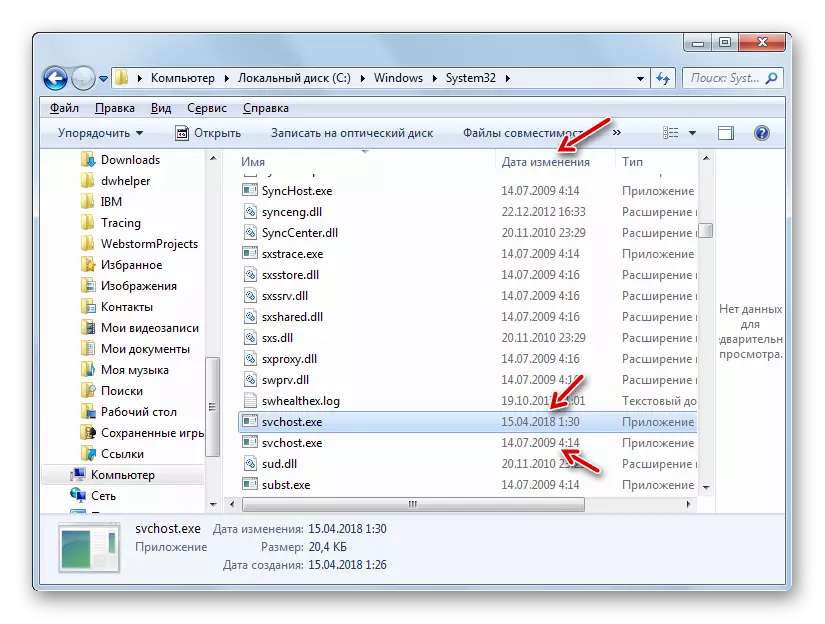
Toda kako odstraniti ponarejeno datoteko, če identificirate, če protivirusni pripomoček ne pomaga?
- Pojdite v imenik sumljive datoteke mimogrede, kako smo opisali zgoraj. Vrnite se na "Upravitelj opravil", vendar "Explorer" se ne zapre. V zavihku procesov izberite element, ki je verjetno virus, in pritisnite "Dokončajte postopek".
- Odpre se pogovorno okno, kjer potrdite svoje namere, morate klikniti »Dokončajte postopek«.
- Po končanem postopku se vrnite na "Explorer" v imenik zlonamerne datoteke. Kliknite na sumljivega predmeta PCM in s seznama izberite možnost »Izbriši«. Po potrebi potrdite svoja dejanja v pogovornem oknu. Če datoteka ni izbrisana, potem najverjetneje nimate skrbniških moči. Prijavite se pod upravnim računom.
- Po postopku izbrisanja ponovno preverite sistem proti-virus.

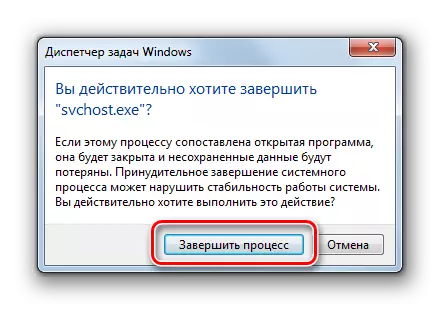

Pozor! Izbrišite SVCHOST.exe samo, če ste 100% prepričani, da to ni pristen sistemska datoteka, ampak ponaredek. Če to napačno izbrišete, bo povzročilo razčlenitev sistema.
Metoda 6: Obnovitev sistema
V primeru, ko ničesar opisanega, lahko izvedete postopek obnovitve sistema, če imate točko za obnovitev ali varnostno kopijo OS, ki je nastala pred težavo s SVCHOST.EXE, ki naloži RAM. Nato bomo pregledali, kako normalizirati delovanje operacijskega sistema Windows z uporabo prenove na predhodno ustvarjeno točko.
- Kliknite »Start« in kliknite predmet »Vsi programi«.
- Odprite imenik "Standard".
- Vnesite mapo »Service«.
- Kliknite na element »Obnovi sistem«.
- Aktivira se sistemsko orodje za izterjavo z uvodnimi informacijami. Tukaj samo pritisnite "Naprej".
- V naslednjem oknu izberite določeno točko za obnovitev. V sistemu lahko obstaja več, vendar morate izbirati samo na eni. Glavni pogoj, tako da je bil ustvarjen prej kot problem s SVCHOST.EXE se je začel manifestirati. Priporočljivo je, da izberete najnovejši do datuma elementa, ki ustreza zgornjemu stanju. Da bi povečali možnost izbire, postavite znamenje blizu "Pokaži druge ...". Ko je želeni predmet označen, pritisnite "Naprej".
- V naslednjem oknu, da začnete postopek obnovitve, je dovolj, da kliknete gumb »Finish«. Toda odkar se bo računalnik ponovno zagnal, poskrbel za zapiranje vseh aktivnih programov in shranjevanje neshranjenih dokumentov, da se izognete izgubi podatkov.
- Postopek obnove bo nato zaključen in sistem se bo vrnil v stanje, v katerem je bil pred SVCHOST.EXE začel pošiljati RAM.
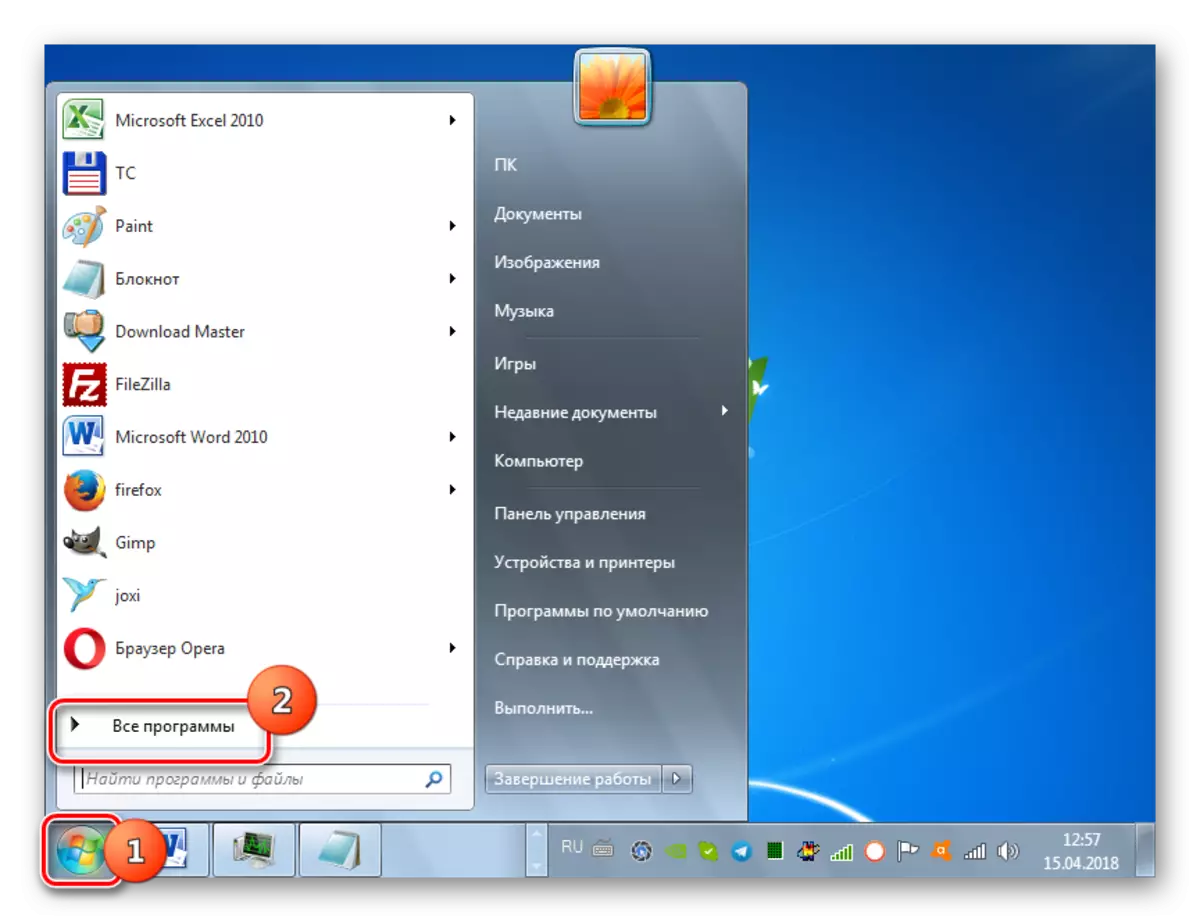
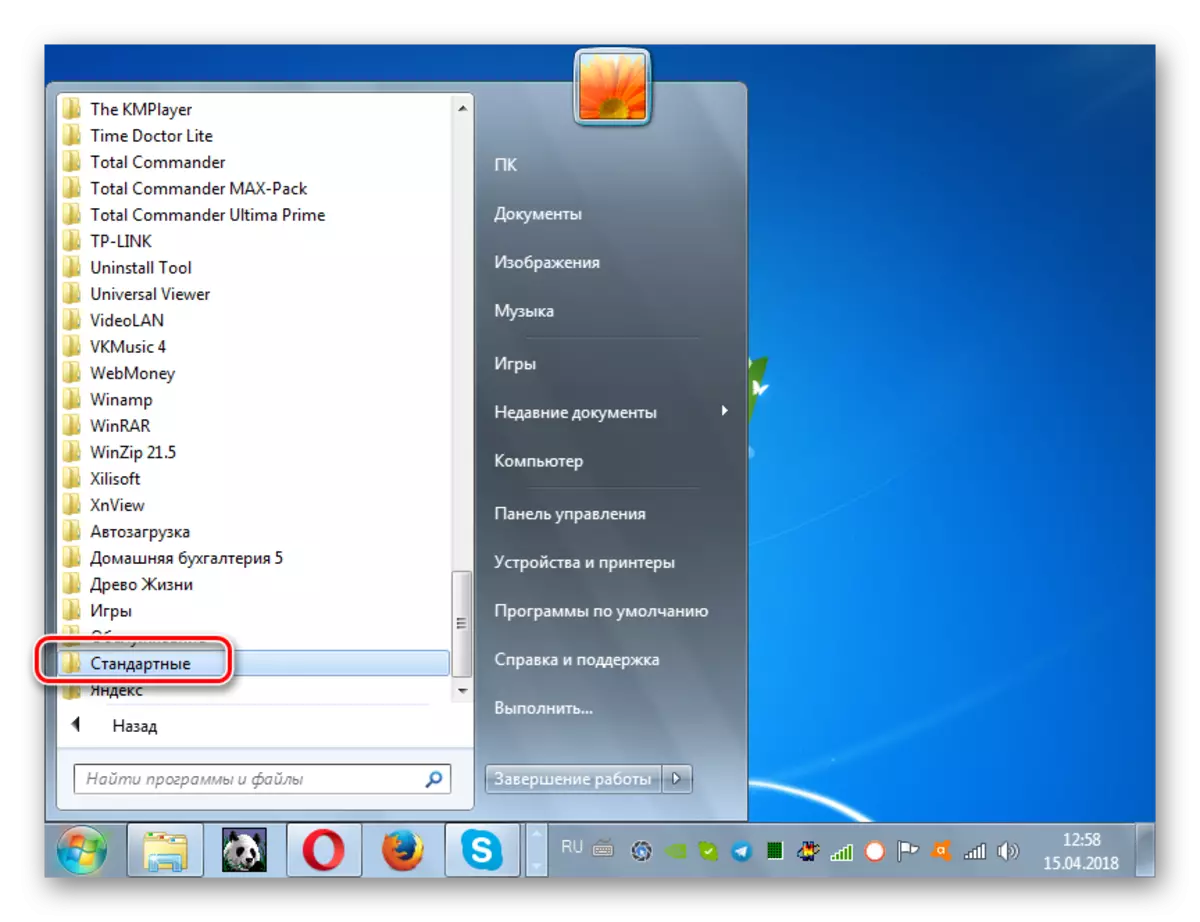
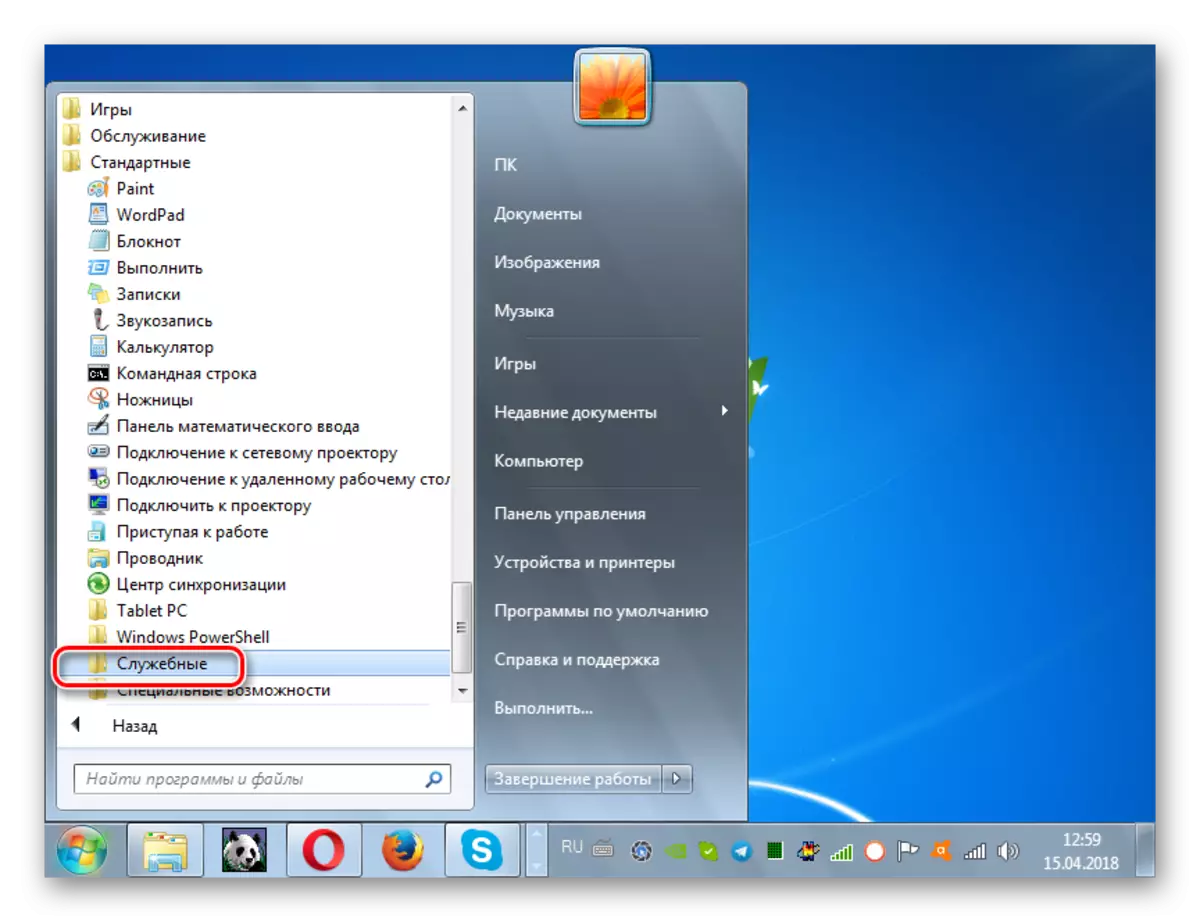
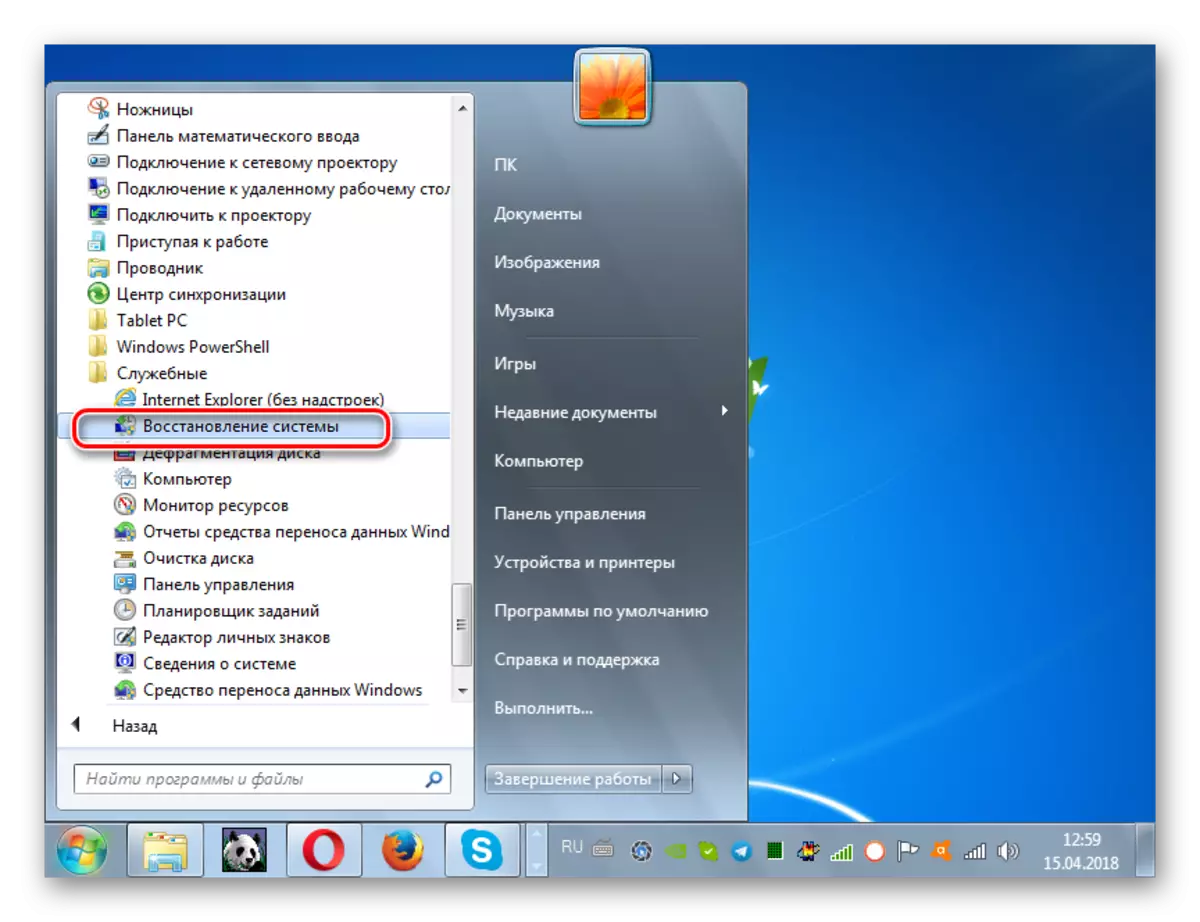
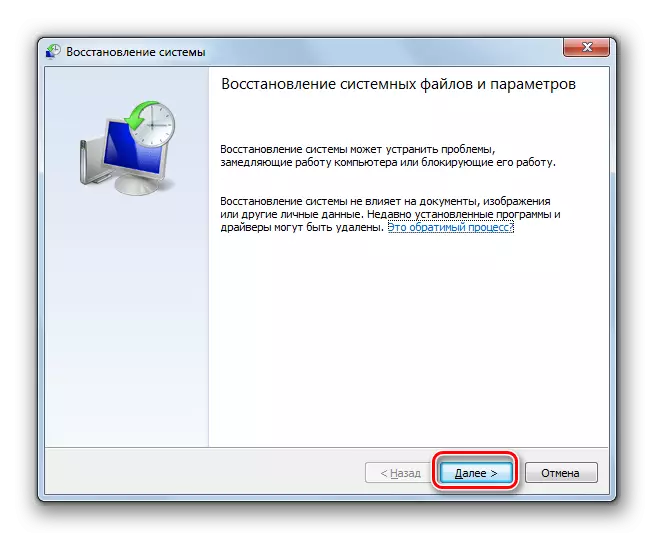
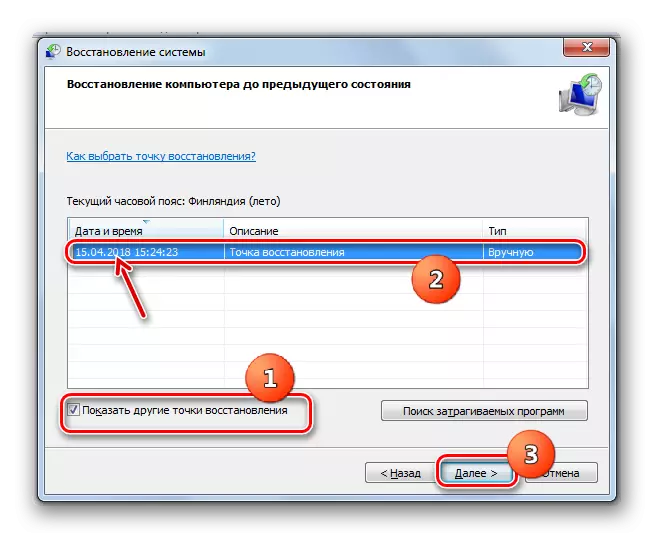

Glavna pomanjkljivost te metode je, da ne bi smeli imeti samo obnovitvene točke ali varnostno kopijo sistema - čas njegovega ustvarjanja ne bi smel biti pozneje kot ta znak, s katerim se je težave začele manifestirati. V nasprotnem primeru postopek izgubi svoj pomen.
Obstaja več različnih razlogov, zakaj lahko SVCHOST.EXE začne pošiljati računalniški pomnilnik v operacijskem sistemu Windows 7. To je lahko okvare sistema, nepravilna nastavitev ali virusna okužba. V skladu s tem ima vsak od teh razlogov ločeno skupino načine za odpravo.
